大家都知道,在PPt中,用户可以创建具有专业水准的图形化数据(SmartArt图形)图形,使得我们的作品更加直观,简洁,更有说服力,那么PPT如何创建交替流的SMARTART图形呢。
ppt模板文章推荐:
ppt创意动态图表如何制作
在PPT中如何对图片进行弧形排版设置
如何用ppt制作回忆感动画效果
1、在PPT中,打开【1.PPTX】;
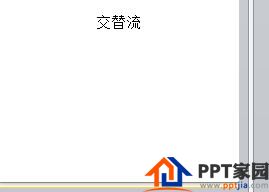
2、点选【插入】→【插图】→【SMARTART】;
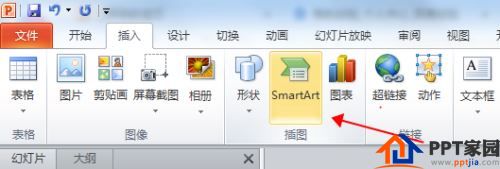
3、点击【SMARTART】后,弹出【选择SMARTART图形】对话框;
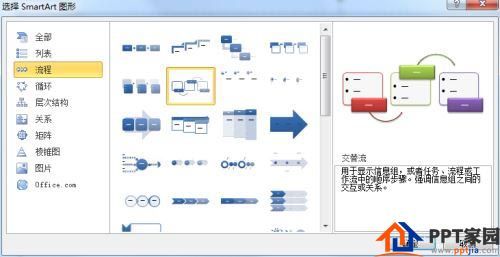
4、在该对话框中选择【流程】→【交替流】→【确定】;
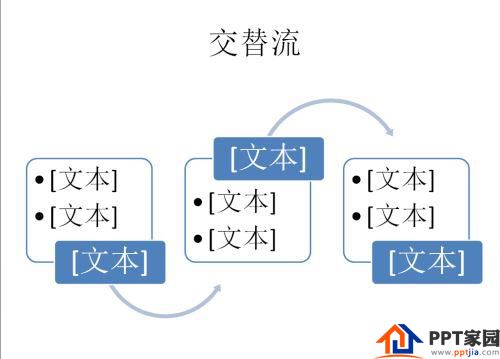
5、在该【交替流】中修改并调整为PPT设计如下。
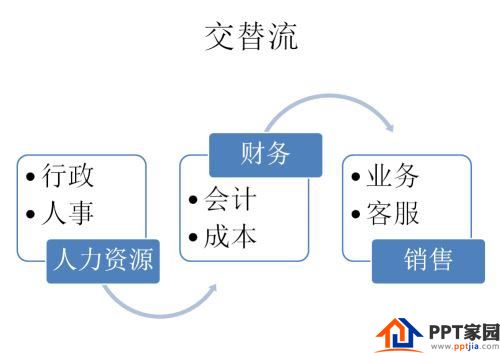
文章为用户上传,仅供非商业浏览。发布者:Lomu,转转请注明出处: https://www.daogebangong.com/articles/detail/How%20PPT%20creates%20SMARTART%20graphics%20with%20alternating%20streams.html

 支付宝扫一扫
支付宝扫一扫 
评论列表(196条)
测试